win10开启自带虚拟机详细教程
时间:2017-03-27 17:01:38
打开控制面板,之后选择程序。
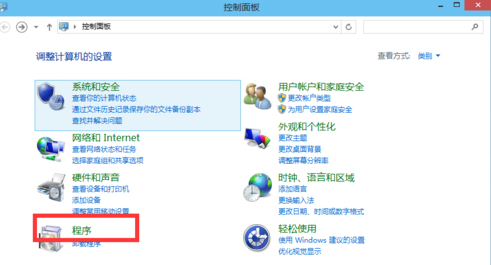
然后再程序中,找到“启动或关闭windows功能”。点击打开。
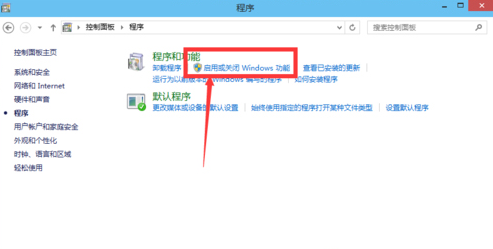
在windows功能下面我们找到Hyper-V,勾选上。点击“确定”。
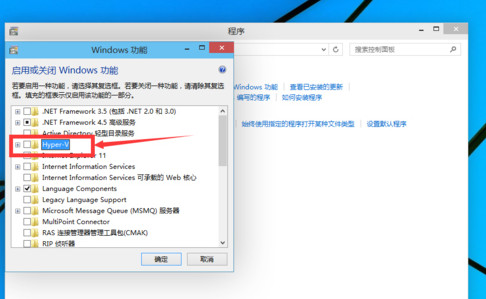
等待一段时间后,安装完成,我们点击重启电脑。这里一定要重启电脑。
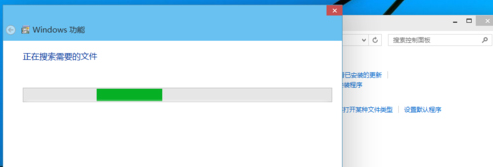
重启电脑之后,我们可以在所有应用中看到有一个“Hyper-V 管理工具”,我们打开,点击Hyper-V管理器。就可以看到,我们的虚拟机已经能够用了。




